win10未提供有关电源计划的解决方法 win10未提供有关电源计划怎么办
更新时间:2023-05-11 09:25:36作者:zheng
我们在使用win10电脑的时候可以视情况来调整电脑的电源计划,一般情况下我们都会使用平衡模式,而在一些需要性能的时候就可以切换为高性能,但是有些用户的电脑却提示未提供有关电源计划,这该怎么办呢?今天小编就教大家win10未提供有关电源计划的解决方法,如果你刚好遇到这个问题,跟着小编一起来操作吧。
推荐下载:win11 iso下载
方法如下:
1、同时按Windows键+ R打开运行,键入regedit并按Enter键打开注册表编辑器。
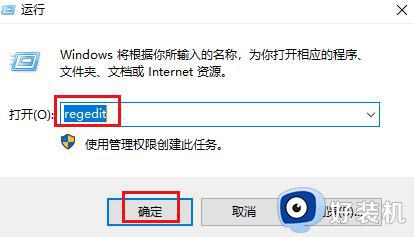
2、导航到:HKEY_LOCAL_MACHINESYSTEMCurrentControlSetControlPower
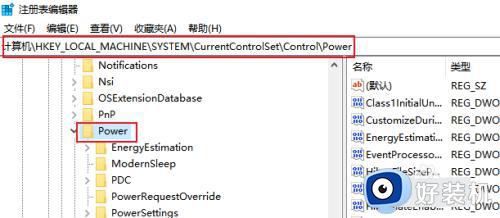
3、在右窗口中,双击 CsEnabled 进行修改。将值从 1(启用)更改为 0(禁用),然后单击"确定"。
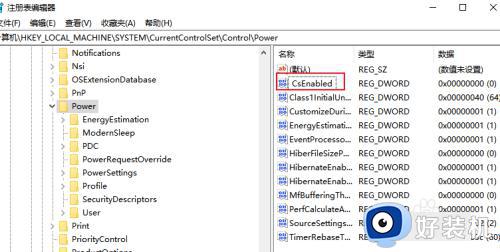

以上就是win10未提供有关电源计划的解决方法的全部内容,还有不懂得用户就可以根据小编的方法来操作吧,希望能够帮助到大家。
win10未提供有关电源计划的解决方法 win10未提供有关电源计划怎么办相关教程
- 怎样一键切换win10系统电源计划 一键切换win10系统电源计划的设置方法
- win10电源计划没有高性能怎么办 win10电源没有高性能如何解决
- win10删掉多余的电源计划设置方法 win10电脑自定义电源计划怎么删除
- 怎么关闭windows计划重启 关闭windows计划重启的操作方法
- win10电脑电源计划模式都会自动切换更改为“节能”模式如何解决
- win10如何关闭用户体验计划功能 win10客户体验改善计划关闭步骤
- win10电源已接通,未充电怎么办 win10笔记本电源已接通,未充电修复方法
- win10连接电源却未充电怎么办 win10电脑连接电源但未充电解决方法
- win10计划任务自动关机设置方法 win10计划任务怎么设置自动关机
- 如何在win10中使用任务计划进行关机 win10设置定时关机计划任务方法
- win10拼音打字没有预选框怎么办 win10微软拼音打字没有选字框修复方法
- win10你的电脑不能投影到其他屏幕怎么回事 win10电脑提示你的电脑不能投影到其他屏幕如何处理
- win10任务栏没反应怎么办 win10任务栏无响应如何修复
- win10频繁断网重启才能连上怎么回事?win10老是断网需重启如何解决
- win10批量卸载字体的步骤 win10如何批量卸载字体
- win10配置在哪里看 win10配置怎么看
win10教程推荐
- 1 win10亮度调节失效怎么办 win10亮度调节没有反应处理方法
- 2 win10屏幕分辨率被锁定了怎么解除 win10电脑屏幕分辨率被锁定解决方法
- 3 win10怎么看电脑配置和型号 电脑windows10在哪里看配置
- 4 win10内存16g可用8g怎么办 win10内存16g显示只有8g可用完美解决方法
- 5 win10的ipv4怎么设置地址 win10如何设置ipv4地址
- 6 苹果电脑双系统win10启动不了怎么办 苹果双系统进不去win10系统处理方法
- 7 win10更换系统盘如何设置 win10电脑怎么更换系统盘
- 8 win10输入法没了语言栏也消失了怎么回事 win10输入法语言栏不见了如何解决
- 9 win10资源管理器卡死无响应怎么办 win10资源管理器未响应死机处理方法
- 10 win10没有自带游戏怎么办 win10系统自带游戏隐藏了的解决办法
